Я забыл свой пароль к Macbook OS X! Как мне сбросить забытый пароль Macbook?
Всем привет! PT IT BROTHER снова здесь, чтобы помочь людям, которые забыли пароль MacBook. На современных компьютерах с Windows или OS X есть функция входа в систему для обеспечения безопасности. Вводя пароль для учетной записи локального компьютера, люди, которые не знают ваш пароль, не могут получить доступ к вашему компьютеру и личным файлам. Проблема в том, что ваш мозг не идеален. Есть так много вещей, которые нужно помнить каждый день … и иногда, когда вы не используете свой Macbook в течение столь длительного времени, вы забываете пароль! В таком случае, к счастью, есть простой способ сбросить забытый пароль для пользователей Macbook! Спасибо, Apple. Вам не нужно форматировать жесткий диск. Мы собираемся выяснить, как сбросить пароль MacBook OS X. Этот метод будет работать для OS X 10.8 Mountain Lion и выше. Вы готовы? Давайте начнем!
Вот как можно сбросить пароль Macbook OS X (сброс пароля с помощью утилиты терминала)
Не беспокойся В отличие от компьютеров на базе Windows, вам не нужны никакие инструменты для сброса забытого пароля на Macbook. Все, что вам нужно, это как это сделать. Вот как сбросить пароль без сброса всей OS X. Заходя в режим восстановления и вводя команду с помощью утилиты Termial, вы сможете сбросить пароли. Давай сделаем это!
Совет: версии OS X и кодовое имя: OS X 10 beta: Kodiak, OS X 10.0: Cheetah, OS X 10.1: Puma, OS X 10.2: Jaguar, OS X 10.3 Panther (Pinot), OS X 10.4, Tiger (Merlot), OS X 10.4.4 Tiger ( Intel: Chardonay), OS X 10.5 Leopard (Шабли), OS X 10.6 Snow Leopard, OS X 10.7 Lion (Бароло), OS X 10.8, Mountain Lion (Зинфандель), OS X 10.9 Маверикс (Каберне), OS X 10.10: Йосемити (Syrah), OS X 10.11: El Capitan (Gala), OS X 10.12: Sierra (Fuji)
Перезагрузите ваш Macbook.
Когда вы увидите логотип Apple, нажмите и удерживайтекоманда+р», Пока не появится утилита macOS.
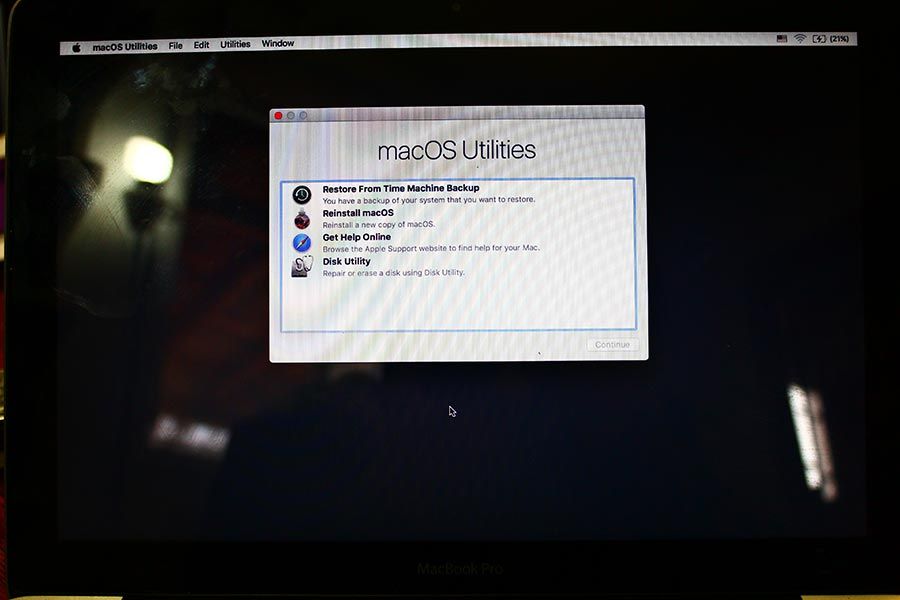
Нажмите «коммунальные услугиИ затем нажмите «Терминал«. Это откроет терминал, где вы можете вводить команды так же, как командная строка Windows.
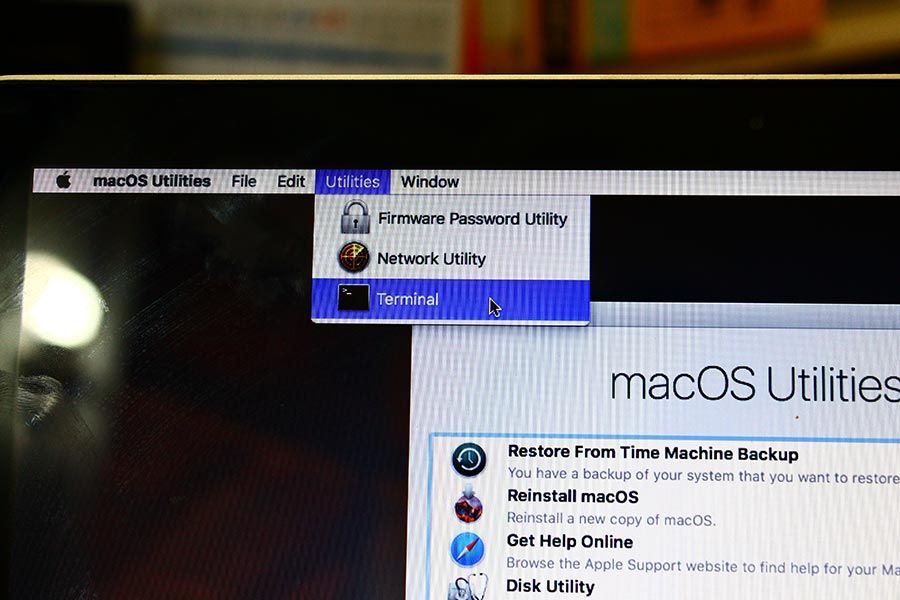
Тип «Сброс пароля» вот и все! Нет больше команд для ввода. Вам не нужно быть компьютерным экспертом, чтобы сделать это. Не забудьте нажать клавишу ввода после ввода.

Теперь пришло время сбросить пароль MacBook. Выберите учетную запись, которую вы хотите изменить пароль. В этом случае у нас есть только одна учетная запись, и, следовательно, мы видим только одну учетную запись.
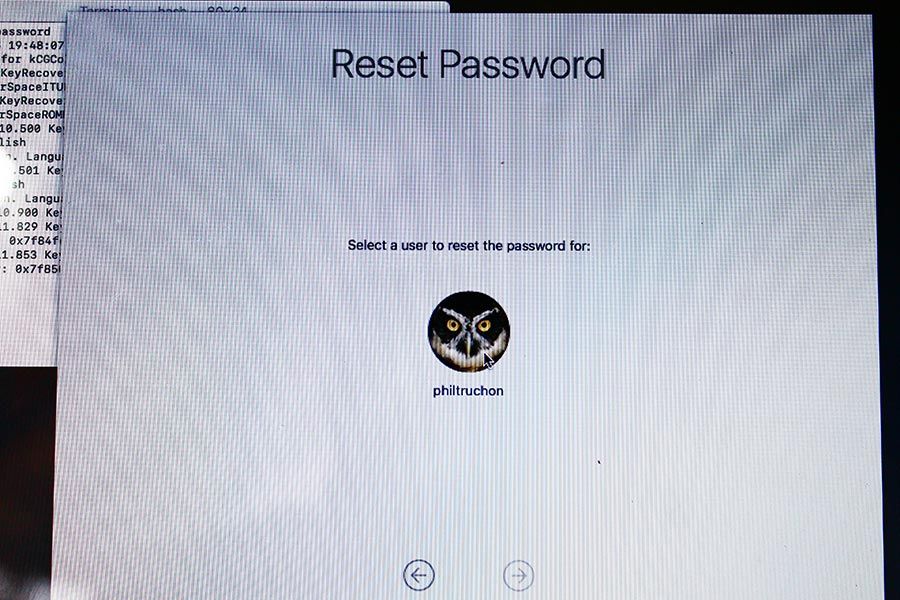
Введите новый пароль и введите тот же пароль еще раз для подтверждения. Также вы можете ввести подсказку для вашего пароля. Вам будет полезно вспомнить пароль, если вы забудете этот пароль в будущем.
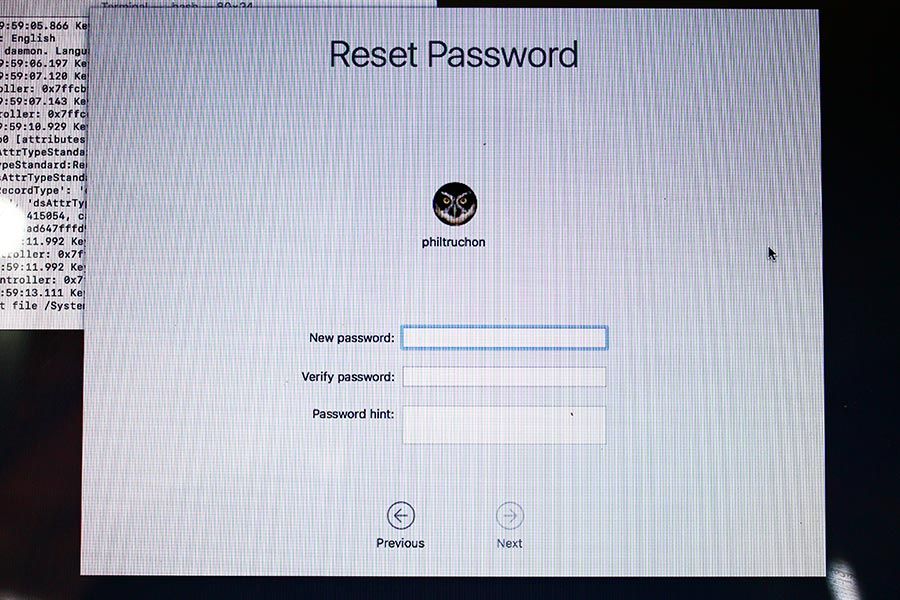
Вы сделали! Перезагрузите ваш Macbook.
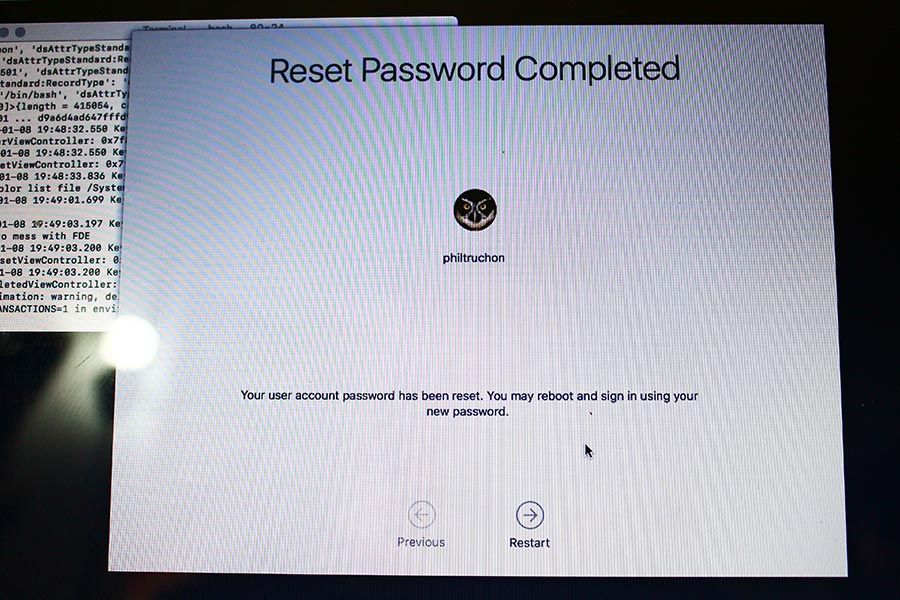
OS X может спросить вас о связке ключей. Если вы забыли свой предыдущий брелок, вам нужно будет создать новый брелок. Нажмите «Создать новый брелок«.
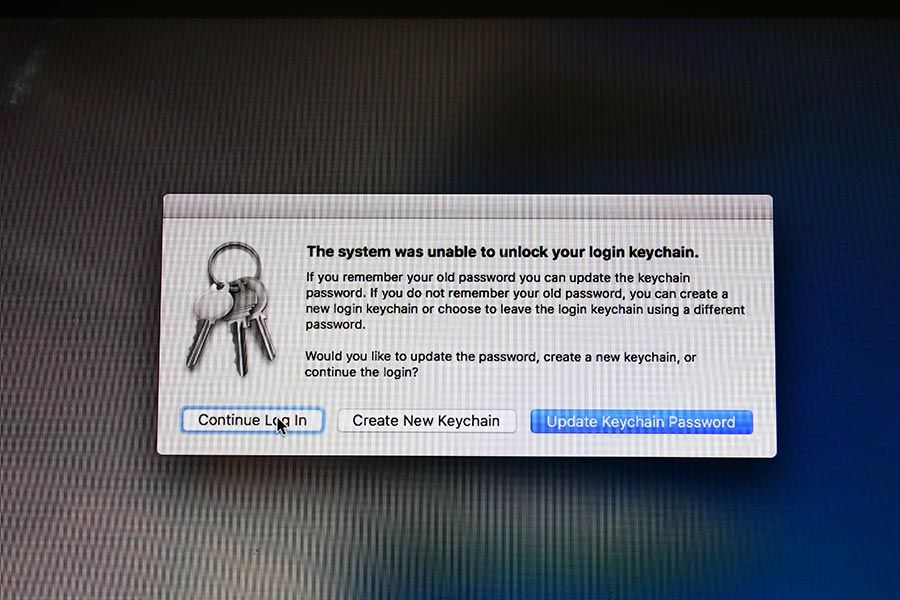
Сброс пароля MacBook OS X завершен! Теперь у нас снова есть доступ! Если вам понравилось, поделитесь этим на своем SNS тоже!
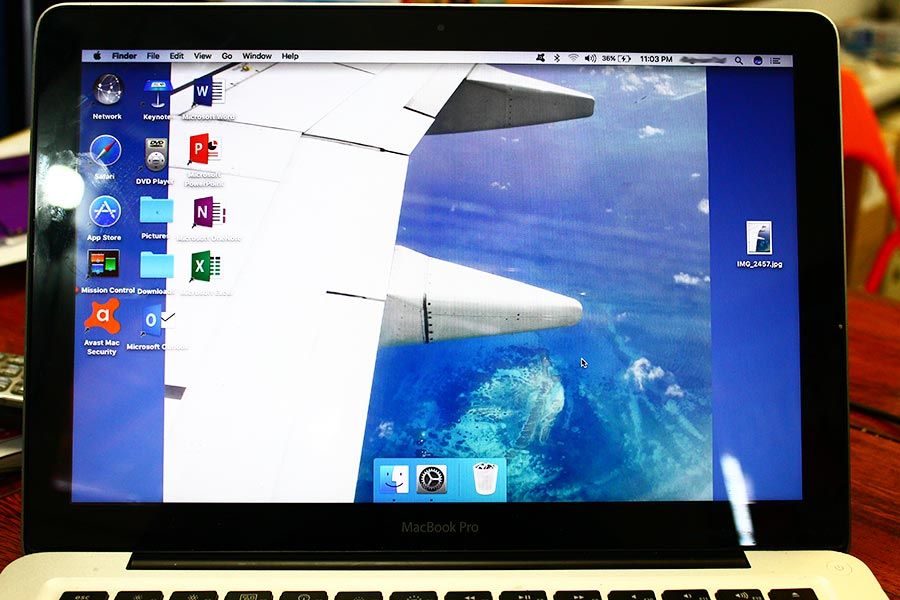
Попытавшись сбросить забытый пароль, мы поняли, что сбросить пароль в OS X намного проще, чем в операционной системе Windows. В любом случае, спасибо за то, что прочитали это, и мы надеемся, что вы все успешно завершили сброс пароля. Если у вас есть трудности или проблемы, не стесняйтесь оставлять комментарии ниже. Не забудьте подписаться на нас в социальных сетях. Хорошего дня!
Резюме — Сброс пароля
- Перезагрузите Macbook, удерживая нажатой кнопку «команда+рКлючи.
- Когда вы в «Режим восстановления«, Нажмите«коммунальные услугиИ нажмите «Терминал«.
- Тип «Сброс пароля«.
- Теперь вы можете изменить старый пароль.
- Перезапустите и создайте новую связку ключей.
- Готово!





